Setelah kita membangun Windows Server 2012 R2 Clustering Server dengan Virtualisasi VMWare seperti tutorial dibawah ini :
Sekedar reminder saja, coba kita bayangkan jika kita memiliki WebServer dan MySQL Database Server, lalu server kita butuh restart untuk update security atau butuh restart setelah melakukan suatu konfigurasi. Tentunya proses restart ini membutuhkan waktu dan hal ini merupakan Downtime pada server kita. Restart ini butuh waktu berapa lama? 1 menit / 5 menit / 10 menit? Jika Web Application kita memberikan toleransi untuk downtime atau Web Application kita bukan aplikasi yang kritikal, downtime ini bukanlah masalah. Tapi jika aplikasi yang kritikal dan dituntut High Availability yang tinggi, tentunya downtime 1 menit saja sudah merupakan kerugian. Tinggal kalikan berapa kerugian permenitnya, kalikan berapa banyak user yang mengakses.
Renungkan lagi, jika anda menjadi Management Perusahaan dengan ratusan karyawan yang mengakses Server. Lalu server mengalami Down selama 5 menit lah. Maka dalam waktu 5 menit ini seluruh karyawan tidak bekerja, lalu jika 5 menit kali ratusan karyawan ketemu berapa jam? Dan kalau dihitung sebagai kerugian, sekian jam kali sekian rupiah nanti akan ketemu totalnya berapa juta rupiah…?
Ini masih cuman urusan Downtime akibat butuh waktu untuk Restart Server loh. Bayangkan jika Server anda mengalami OS Corrupt atau Hardware Problem. Anda butuh waktu berapa lama untuk melakukan Install ulang OS Server anda? 1 jam / 2 jam? Butuh waktu berapa lama untuk install aplikasi atau database server? Butuh waktu berapa lama untuk restore database? Belum lagi kalau database yang di backup ada Corrupt atau last backup anda adalah kemarin malam. Berapa banyak data yang hilang? Lalu selanjutnya hitung waktu Downtime server anda hingga Server Up kembali. Berapa jam kalikan kerugian perusahaan. Saya yakin kerugian ini bisa untuk membeli server lagi atau untuk membangun Clustering Server atau membuat solusi Disaster Recovery Server System. Downtime Server itu bukan hanya membuat kerugian materiin bagi perusahaan, tapi juga non materiil. Contohnya adalah kepercayaan dari customer ( renungkan ini dgn insting dewa ).
Okelah kalau begitu, setelah sedikit pemanasan diatas maka selanjutnya pada tutorial ini kita akan membangun WebServer Apache dan MySQL Database Cluster pada Windows Server 2012 R2 Clustering Server.
1. Kita telah membuat Cluster Windows Server seperti pada tutorial sebelumnya.
2. Pada contoh ini sudah ada dua buah Role, yaitu Role File Server dan Role MS-SQL Server. Namun kedua role ini tidak ada hubungannya sama sekali dengan proses pembuatan Cluster WebServer Apache dan Cluster Database MySQL yang akan kita buat nanti.
3. Pada Cluster ini ( XPS-Cluster.Thinkxfree.com ), ditopang oleh dua buah server ( SERVER1 dan SERVER2 ). Yang perlu dicatat adalah bahwa Clustering Server bisa dibangun diatas Physical Server maupun diatas Virtual Server ( istilah jowone : vCluster ). Dan setiap Node Server butuh dua buah Ethernet / NIC untuk Private Connection untuk Cluster Heartbeat dan untuk Public Connection untuk akses Client ke Cluster Server.
4. Pada Cluster ini ( XPS-Cluster.Thinkxfree.com ) terdapat 4 buah harddisk di shared storage. Selain butuh 2 Ethernet / NIC, Cluster Server juga butuh sebuah Shared Storage berupa SAN atau NAS ataupun mengunakan vSAN atau vNAS. Untuk NAS atau vNAS dapat kita gunakan FreeNAS, NAS Windows Server, NAS4Free, OpenFiler, dll. ( istilah jowone : Sak Nduwemu Cak ). Di tutorial ini kita gunakan salah satu harddisk yang sudah siap ( Available Storage ) dengan drive letter R.
5. Selanjutnya kita Install XAMPP di harddisk R. Artikel tentang XAMPP bisa baca disini :
6. Selanjutnya kita buat sebuah Role baru untuk WebServer Cluster kita. Klik Next untuk melanjutkan proses.
7. Selanjutnya kita pilih Generic Application. Klik Next untuk melanjutkan proses.
8. Selanjutnya akan muncul tampilan dibawah ini untuk mengisi dengan Command Line buat memanggil aplikasi yang akan kita cluster.
9. Sekarang kita cari Aplikasi Apache WebServer di folder R://Xampp/Apache/Bin
10. Masukkan Aplikasi Apache WebServer di folder R://Xampp/Apache/Bin/httpd.exe . Klik Next untuk melanjutkan proses.
11. Berikan nama untuk Role kita, misalnya WebServer dan IP Address WebServer ( misalnya : 192.168.1.220 ). Klik Next untuk melanjutkan proses.
12. Selanjutnya pilih Harddisk untuk Cluster WebServer ini. Klik Next untuk melanjutkan proses.
13. Selanjutnya akan muncul tampilan untuk entry registry Cluster Webserver. Tapi kali ini kita tidak perlu merubah Registry. Klik Next untuk melanjutkan proses.
14. Selanjutnya akan ditampilkan Summary konfigurasi kita tadi. Klik Next untuk melanjutkan proses.
15. Klik Finish untuk melanjutkan proses dan sampai sini sebetulnya konfigurasi Apache Cluster kita telah selesai.
16. Selanjutnya Role WebServer telah sukses dan muncul di menu Role Cluster server kita.
17. Selanjutnya kita rapikan sedikit lagi, pada Role httpd application klik kanan lalu pilih menu Properties.
18. Pada menu General, ganti nama httpd application menjadi Apache WebServer. Lalu klik OK.
19. Sampai sini sebetulnya Cluster Apache WebServer sudah selesai dan sudah bisa digunakan / diakses pada WebBrowser. Namun kita lanjutkan dulu dengan konfigurasi Cluster Database MySQL.
20. Sekarang kita buka Windows Explorer dan cari aplikasi MySQL di folderR:\\Xampp\MySQL\Bin. Disitu ada aplikasi mysqld.exe. Aplikasi inilah yang menjalankanMySQL Server.
21. Selanjutnya kita klik Role WebServer, lalu pilih menu Add Resource lalu pilih menuGeneric Application.
22. Masukkan Aplikasi MySQL Server di folder R:\\Xampp\MySQL\Bin\mysqld.exe . KlikNext untuk melanjutkan proses.
23. Klik Next untuk melanjutkan proses.
24. Klik Finish setelah konfigurasi ini selesai.
25. Selanjutnya kita rapikan sedikit lagi, pada Role mysqld application klik kanan lalu pilih menu Properties.
26. Pada menu General, ganti nama mysqld application menjadi MySQL Database. Lalu klik OK.
27. Sekarang tampilan Cluster MySQL Database Server sudah rapi.
28. Untuk pengaturan lebih lanjut pada Properties Role Apache WebServer, pada menuDependences dapat kita pilih Cluster Disk 4, WebServer ( virtual hostname ) dan IP Cluster WebServer ( virtual IP ). Artinya bahwa Role Apache WebServer baru bisa online setelah Cluster Disk 4, WebServer ( virtual hostname ) dan IP Cluster WebServer ( virtual IP ) statusnya Online alias sudah ready to serve.
29. Untuk pengaturan lebih lanjut pada Properties Role MySQL Database, pada menuDependences dapat kita pilih Cluster Disk 4, IP Cluster WebServer ( virtual IP ), WebServer ( virtual hostname ) dan Apache WebServer. Artinya bahwa Role MySQL Database baru bisa online setelah Cluster Disk 4, IP Cluster WebServer ( virtual IP ), WebServer ( virtual hostname ) dan Apache WebServer statusnya Online alias sudahready to serve.
30. Sekarang kita buka file Config.Inc pada folder R:\\Xampp\phpMyAdmin. Masukkanpassword root database server MySQL. Setting seperti gambar dibawah ini.
31. Setelah status dari Apache WebServer dan MySQL Database sudah Online semua seperti gambar dibawah ini, selanjutnya kita bisa buka WebBrowser.
32. Kita bisa buka WebBrowser dan akses ke http://webserver.thinkxfree.com
33. Dan setelah kita buka menu PHPMyAdmin akan tampil seperti gambar dibawah ini.
34. Berikut ini jika Cluster Server kita Move dari SERVER1 ke SERVER2. Semuanya Online, berarti telah berfungsi dengan baik.
Mudah sekali bukan konfigurasi membangun Clustering Server untuk mendapatkan High Availability Server System. Caranya gampang banget koq, tinggal pilih mau saving timeapa saving cost. Kalau mau saving cost : Baca 7x, lalu coba. Jika belum berhasil, baca lagi dan coba lagi. Jika masih belum berhasil juga, baca lagi trus coba lagi.
Jika sudah berkali-kali mencoba dan belum berhasil juga, berarti anda harus sadar bahwa anda belum memiliki insting MahaDewa. Nah, kalau sudah mentok jedok, berarti anda butuh training. Okey…? Good Luck…




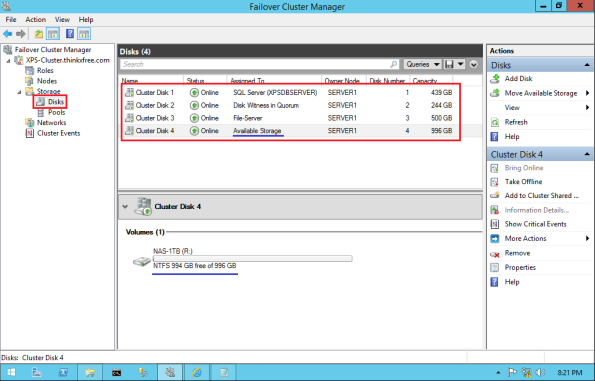




































.jpg)
0 komentar:
Post a Comment